كيف يمكنني التراجع عن الحذف؟. 
كيفية إلغاء حذف الملفات في Windows؟
عندما يتم حذف الملفات عن طريق الخطأ من القرص الصلب لجهاز الكمبيوتر ، ستنتقل جميع الملفات المفقودة إلى مجلد “سلة المحذوفات” ، وفي هذه الحالة يمكنك استخدام “الحذف” أين CTRL + Z لإلغاء حذف جميع الملفات المفقودة. حالة أخرى هي أنه بعد حذف الملفات وإفراغ مجلد سلة المحذوفات ، تم حذف الملفات نهائيًا من القرص الصلب للكمبيوتر ، بالنسبة لسيناريو فقدان البيانات هذا ، كيف الحذف الملفات على كمبيوتر windows؟
لا تقلق ! يمكنك اتباع الحلول التالية لاستعادة جميع الملفات المفقودة ، وإلغاء حذف الملفات على جهاز كمبيوتر يعمل بنظام Windows ، واستعادة الملفات المحذوفة من مجلد سلة المحذوفات ، استعادة الملفات المحذوفة نهائيًا من سلة المحذوفات مع برنامج Recoverit لاستعادة البيانات.
الحل البسيط لإلغاء حذف الملفات على جهاز كمبيوتر يعمل بنظام Windows
الحل 1. وظيفة Ctrl + Z للتراجع عن الملفات المحذوفة عن طريق الخطأ
كثير من الناس لا يفهمون أهمية هذا الأمر البسيط “CTRL + Z“والذي يمكنه التراجع عن الملفات المحذوفة سابقًا على الفور. أثناء قيامك بحذف أي ملف أو مجلد عن طريق الخطأ على محرك الأقراص الثابتة بجهاز الكمبيوتر ، يمكنك استرداد الملفات بالنقر فوق”CTRL + Z“. أو يمكنك النقر بزر الماوس الأيمن فوق الموقع الذي سيظهر فيه خيار القائمة والنقر فوق”الحذف“لاستعادة ملفاتك.
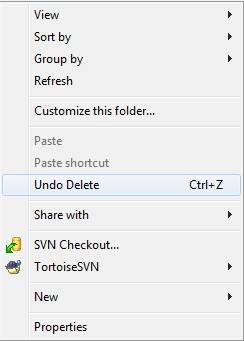
الحل 2. استعادة من سلة المحذوفات لإلغاء حذف الملف
عندما تحذف ملفات من جهاز الكمبيوتر عن طريق الخطأ ، ستنتقل هذه الملفات إلى سلة المحذوفات. يمكنك دائمًا استعادة الملفات المحذوفة من “سلة المحذوفات” مباشرةً ، وإذا أفرغت “سلة المحذوفات” ، فستحتاج إلى القيام باستعادة الملفات المحذوفة لمساعدتك.
خطوات للتراجع عن الملفات المحذوفة من سلة المحذوفات:
المرحلة 1. انتقل إلى الموقع “سلة“.
الخطوة الثانية. ابحث عن الملفات أو المجلدات المحذوفة عن طريق الخطأ ، وحدد الملف وانقر بزر الماوس الأيمن على “يعيد“لإلغاء حذف الملفات.
الخطوه 3. أيضًا ، عند تحديد الملفات أو المجلدات ، يمكنك النقر فوق “استعادة العنصر المحدد“في التنقل.
الخطوة 4. ستعود جميع الملفات المحذوفة إلى الموقع الأصلي حيث تم تخزين الملفات من قبل.
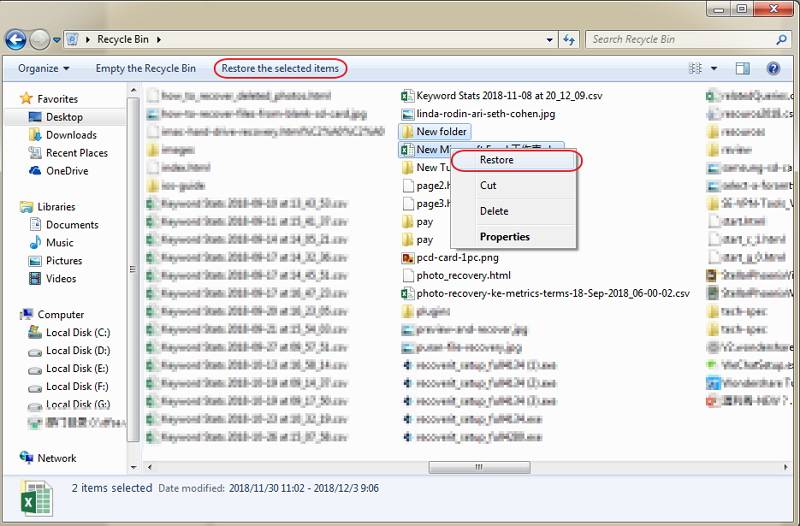
عندما تقوم بحذف الملفات عن طريق الخطأ من القرص الصلب لجهاز الكمبيوتر ، يمكنك استعادتها بسهولة من سلة المحذوفات أو فقط النقر فوق “Ctrl + Z” لاستعادتها. إذا تم حذف الملفات نهائيًا أو فقدها ، فيجب أن يكون لديك ملف برنامج استعادة الملفات المحذوفة لمساعدتك. اتبع الخطوات التالية لاستعادة الملفات المحذوفة نهائيًا باستخدام Recoverit Data Recovery
كيفية إلغاء حذف الملفات نهائيًا باستخدام Recoverit Data Recovery
Recoverit استعادة البيانات هو برنامج استعادة الملفات المحذوفة الأكثر ملاءمة. يمكن أن يساعدك بسهولة في التراجع عن الملفات المحذوفة عن طريق الخطأ أو استعادة الملفات المحذوفة نهائيًا من الكمبيوتر أثناء إفراغ سلة المحذوفات. يمكنه أيضًا استعادة الملفات المحذوفة من الأجهزة الخارجية مثل محرك أقراص USB أو بطاقة ذاكرة SD أو وسائط التخزين الأخرى.
المرحلة 1. قم بتشغيل برنامج Recoverit Data Recovery ، وحدد مجلد Trash ثم Next.

الخطوة الثانية. سيبدأ برنامج استعادة الملفات المحذوفة في المسح والبحث عن الملفات المفقودة ، وستستغرق العملية بضع دقائق.

الخطوه 3. بعد الفحص ، يمكنك التحقق من جميع الملفات المستردة ومعاينة بعض الملفات المستردة. حدد ملفاتك وانقر فوق “يسترد“حدد ملفاتك وانقر فوق الزر.

فيديو تعليمي حول كيفية استرداد الملفات المحذوفة على Windows 10/8/7 بسهولة؟
اتبع الحلول المذكورة أعلاه لإلغاء حذف الملفات من جهاز الكمبيوتر الذي يعمل بنظام Windows ، وقم بالتنزيل Recoverit استعادة بيانات ماك، يمكنه بسهولة التراجع عن جميع البيانات المحذوفة أو المفقودة من نظام التشغيل Mac OS. لكن الشيء الأكثر أهمية هو أنه قبل حذف الملفات ، يرجى التأكد من وجود نسخة احتياطية للملفات والتفكير مليًا.
هل كان المقال مفيداً؟شاركه مع أصدقائك ولا تنسى لايك والتعليق
Leave a Reply